SolarWinds Service Desk
Tento konektor umožňuje přírůstkově importovat incidenty a různé záznamy prostředků ze služby SolarWinds Service Desk (SWSD) do Microsoft Power BI. Import poskytuje nezpracovaná data o tématech, která jsou pro vaši organizaci nejrelevantní. Data pak můžete zkontrolovat a analyzovat jejich zobrazením v různých formátech, jako jsou tabulky, grafy a grafy.
Poznámka:
Následující článek o konektoru poskytuje SolarWinds, vlastník tohoto konektoru a člen programu Microsoft Power Query Připojení or certification Program. Pokud máte dotazy týkající se obsahu tohoto článku nebo chcete požádat o změny, navštivte web dokumentace pro SolarWinds Service Desk – Power BI Připojení or.
Shrnutí
| Položka | Popis |
|---|---|
| Stav vydání | Všeobecná dostupnost |
| Produkty | Power BI (sémantické modely) Power BI (toky dat) Prostředky infrastruktury (Tok dat Gen2) |
| Podporované typy ověřování | Webový token JSON služby SolarWinds Service Desk (JWT) |
Požadavky
Abyste mohli tento konektor použít k získání dat služby SolarWinds Service Desk, musíte mít uživatele služby SolarWinds Service Desk, který nastavil ověřování tokenů pro integraci rozhraní API.
Podporované funkce
- Import
Připojení do služby SolarWinds Service Desk
Následující pokyny obsahují speciální kroky pro zákazníky, kteří dříve použili konektor BETA SWSD Power BI k vytváření sestav a chtějí tyto sestavy propojit s novou předem připravenou verzí.
V Power BI Desktopu vyberte Získat data z domovské stránky. Vyberte Službu SolarWinds Service Desk a pak vyberte Připojení.

Přihlaste se pomocí webového tokenu JSON, který jste vygenerovali, jak je popsáno v požadavcích, a pak vyberte Připojení a ověřte svůj přístup k SWSD.
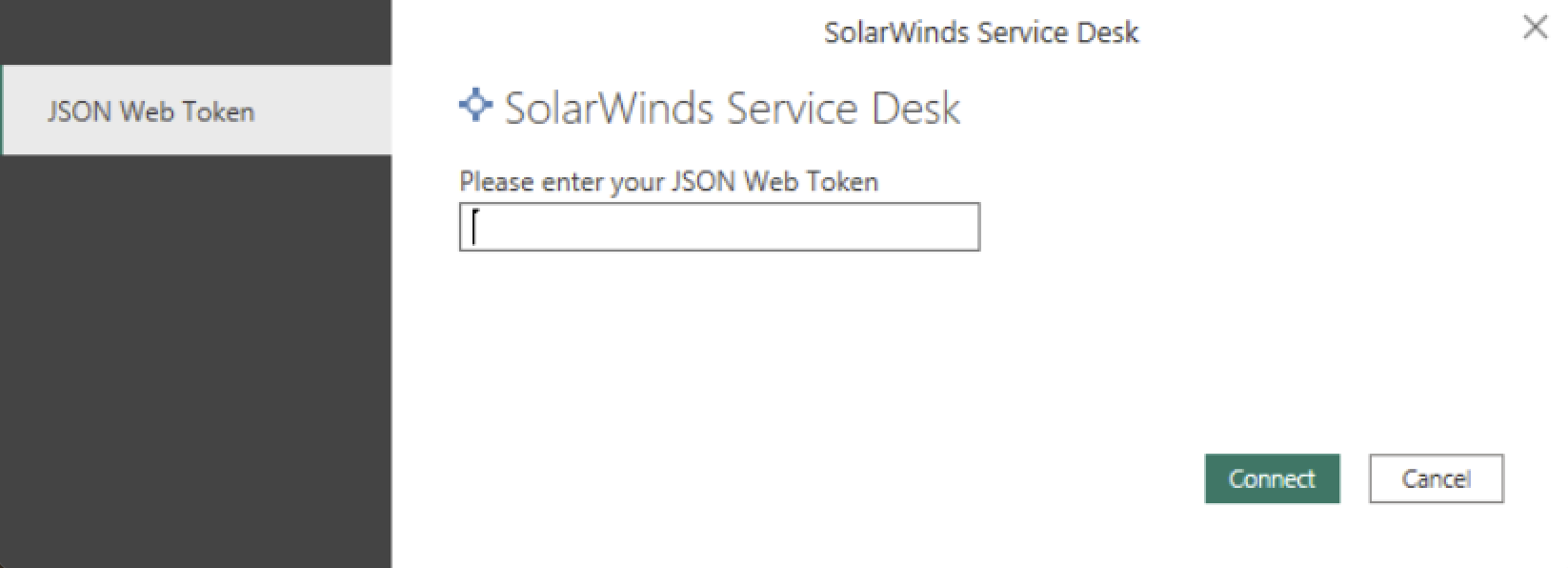
V dialogovém okně Navigátor vyberte tabulky, které chcete importovat. Pak vyberte Načíst.
Po dokončení předchozíchkrokůch Záznamy, které jste právě naimportovali, byly vytvořeny v SWSD během posledního měsíce.
Další kroky pro předchozí uživatele konektoru BETA
Pokud jste dříve použili BETA SWSD Power BI Připojení or k vytváření sestav a už na něm máte incidenty a sestavy názvů modelů a chcete tyto sestavy propojit s novou předem připravenou verzí, postupujte takto:
Přejděte do modelu Incidents a klikněte pravým tlačítkem na Upravit dotaz. Otevře se editor Power Query.
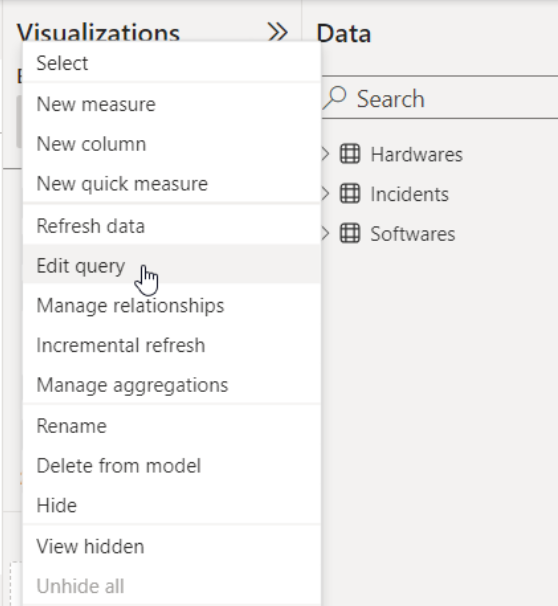
Vyberte dotaz Incidenty a otevřete rozšířený editor.
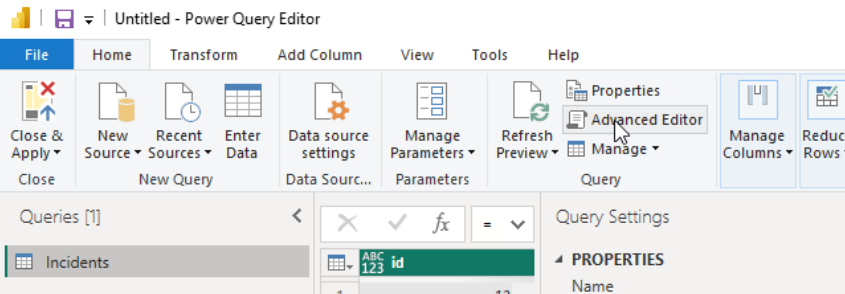
Měly by se zobrazit následující řádky:
Source = SolarWindsServiceDesk.Contents(), Incidents1 = Source{[Name="Incidents"]}[Data]Tyto řádky nahraďte následujícími řádky:
Source = SolarWindsServiceDesk.ContentsV110(null, null), #"All Objects" = Source{[Name="All Objects"]}[Data], Incidents1 = #"All Objects"{[Name="Incidents"]}[Data] `Vyberte Hotovo.
Vyberte Zavřít a použít.
Sestavy zobrazují data z posledního měsíce místo posledních dvou let. V budoucnu jsou tyto sestavy připojené k novému konektoru SWSD Power BI.
Nastavení přírůstkové aktualizace
Přírůstková aktualizace šetří čas stahování po provedení počátečního stahování. Pokud chcete nastavit přírůstkovou aktualizaci, postupujte takto:
Na řádku nabídek Domů vyberte Transformovat data. Otevře se editor Power Query.
Otevřete Možnost Spravovat parametry>Vytvořit parametry. Vytvořte dva nové parametry DateTime s názvem RangeEnd a RangeStart s jednou sadou měsíců jako rozsahem mezi nimi. Tyto nové parametry zkracují dobu stahování. Pokyny najdete v tématu vytvoření parametrů.
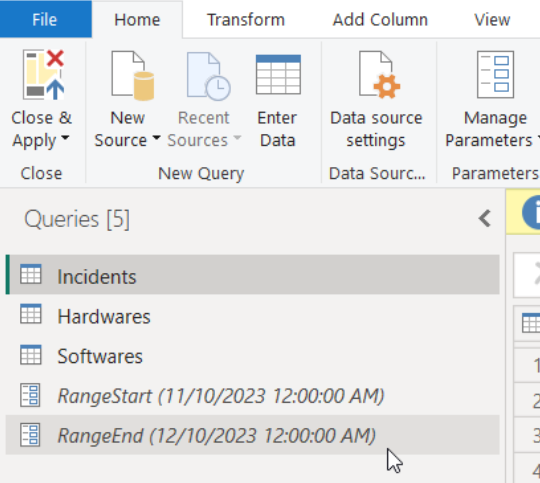
Pro každý dotaz, který chcete nastavit s přírůstkovou aktualizací, otevřete rozšířený editor.
Zobrazí se následující řádek:
Source = SolarWindsServiceDesk.ContentsV110(null, null),Řádek nahraďte následujícím kódem:
Source = SolarWindsServiceDesk.ContentsV110(RangeStart, RangeEnd),Vyberte Hotovo.
Vyberte Zavřít a použít.
Přejděte do zobrazení Data.
Pro každý model, který stahujete, definujte zásady pro přírůstkovou aktualizaci a data v reálném čase, jak je znázorněno na následujícím obrázku.
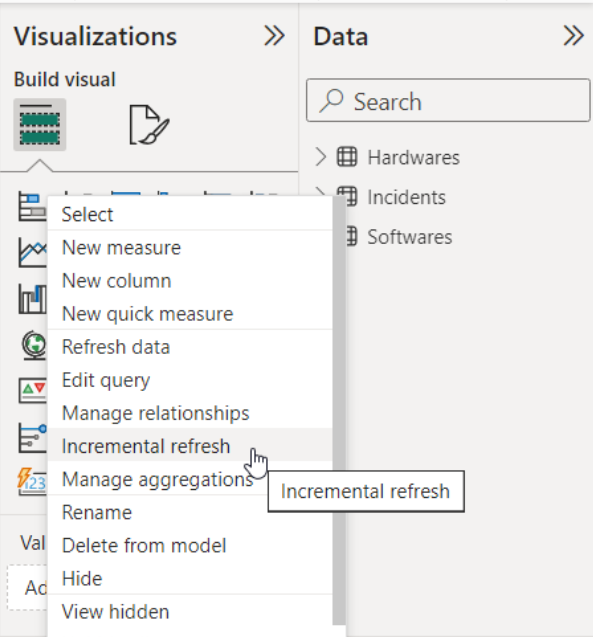
Archivace dat začínajících dva roky před datem aktualizace Nepřekračujte dva roky.
Přírůstková aktualizace dat začíná jeden den před datem aktualizace. Pokyny najdete v tématu definování zásad.
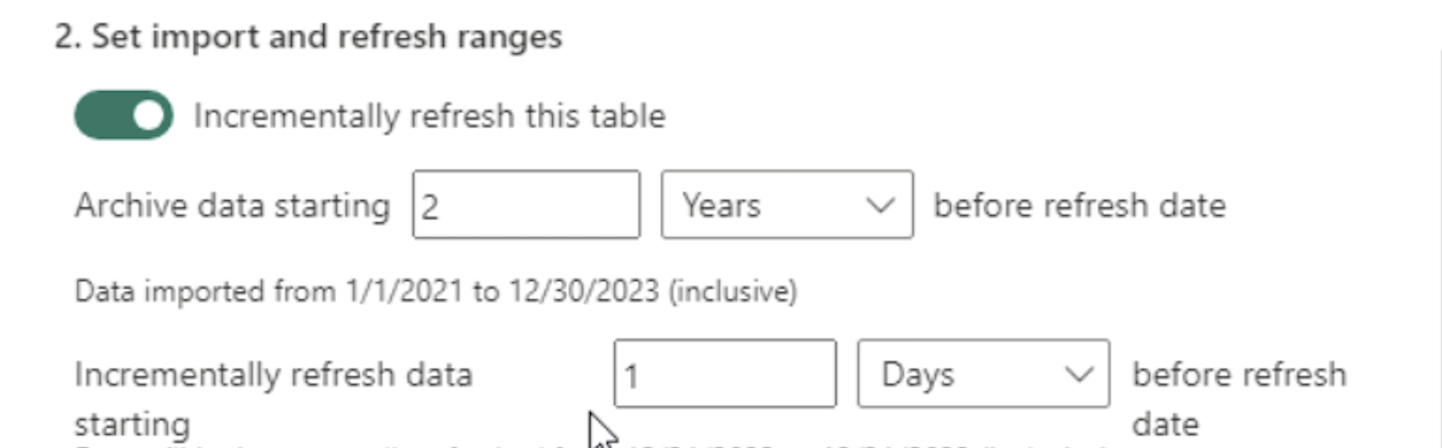
Publikování sestav
Všichni zákazníci, kteří publikuje služba Power BI (cloud), musí provést následující kroky. Tento postup platí pro vydavatele poprvé i pro ty, kteří v minulosti publikovali.
Publikujte sestavu do služba Power BI pracovního prostoru na základě integrovaného konektoru.
Vytvořte nastavení pro každý publikovaný sémantický model v služba Power BI.
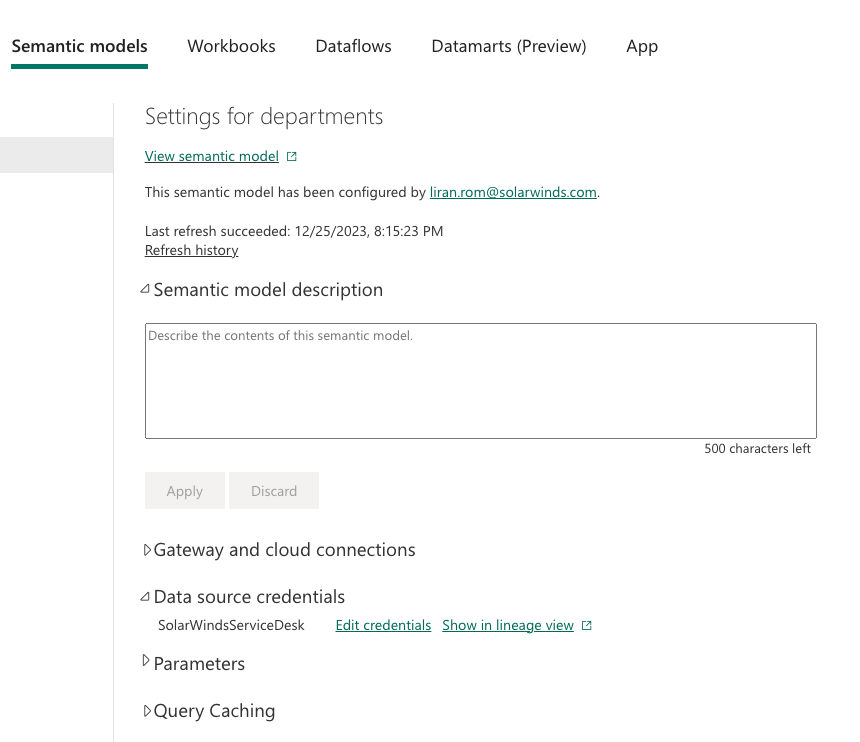
Pro každý sémantický model otevřete část Přihlašovací údaje ke zdroji dat a upravte přihlašovací údaje pomocí klíče a tokenu, který jste použili při navázání připojení ke konektoru v Desktopu Power BI.
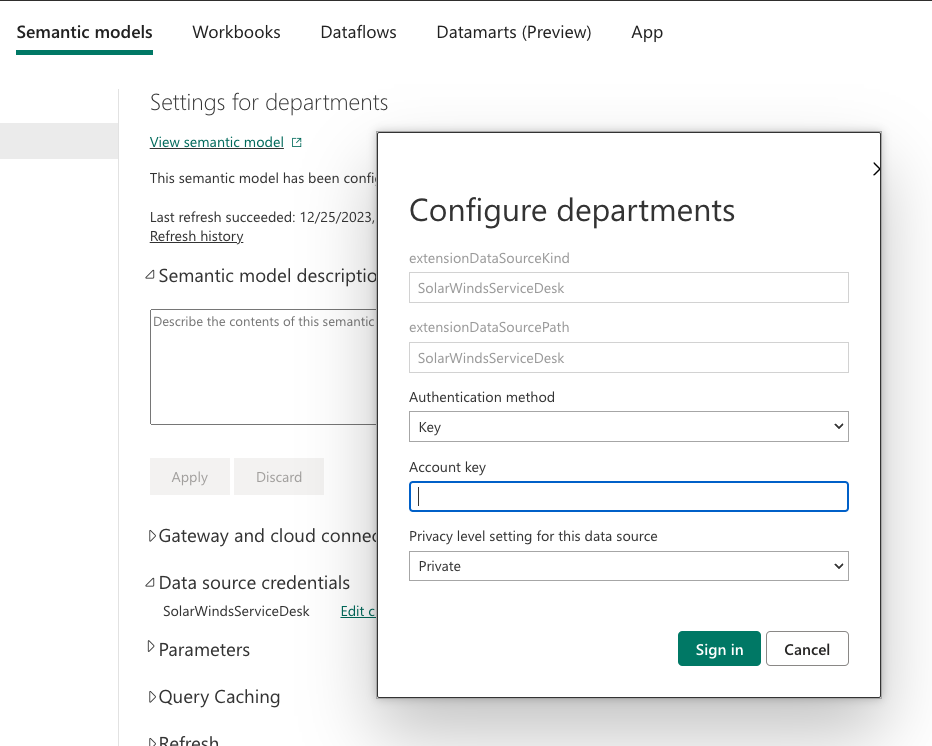
Vaše sestavy v desktopovém a cloudovém prostředí jsou teď připojené a používají novou verzi konektoru SolarWinds Service Desk.
Každý sémantický model můžete aktualizovat poprvé. Aktualizace stáhne archivovaná data, která jste definovali v zásadách přírůstkové aktualizace (záznamy z maximálně dvou let).
SolarWinds navrhuje nastavit první velké stahování s plánovanou aktualizací. Volitelně ho můžete spustit ručně výběrem možnosti Aktualizovat sémantický model.
Pokyny ke konfiguraci plánované aktualizace najdete v části Naplánovaná aktualizace.
Po první aktualizaci jsou budoucí aktualizace mnohem rychlejší a stáhnutí pouze nových záznamů ze sady SWSD.
Omezení a problémy
Uživatelé by měli vědět o následujících omezeních a problémech spojených s přístupem ke službě SolarWinds Service Desk:
Počet uživatelů, kteří můžou načíst data, není nijak omezený. Pokud ale nepoužívají přírůstkovou aktualizaci a pokusí se importovat data z rozsahu většího než jednoho roku, může každý uživatel aktualizovat jenom jednou za 24 hodin.
Importovaná pole jsou omezená. Pokud chcete další pole, odešlete žádost o funkci v THWACK. Pokud potřebujete zpětnou vazbu nebo podporu, spojte se s podporou SolarWinds.
Chyba přihlašovacích údajů v navigátoru
Pokud v navigátoru dojde k chybě přihlašovacích údajů, vymažte nedávná nastavení zdroje dat.
V Power BI Desktopu vyberte Nastavení zdroje dat souboru>.
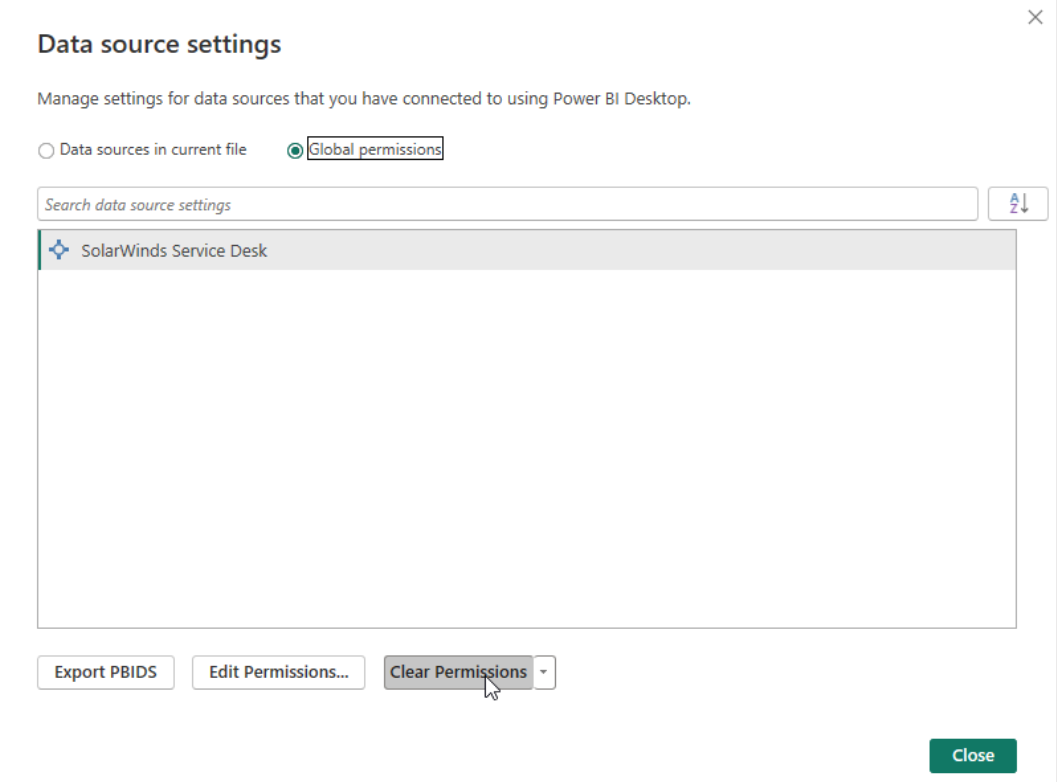
Vyberte zdroj dat SWSD a pak vyberte Vymazat oprávnění.
Znovu nastavte připojení k navigátoru.
Váš názor
Připravujeme: V průběhu roku 2024 budeme postupně vyřazovat problémy z GitHub coby mechanismus zpětné vazby pro obsah a nahrazovat ho novým systémem zpětné vazby. Další informace naleznete v tématu: https://aka.ms/ContentUserFeedback.
Odeslat a zobrazit názory pro
